Как да обновите NVIDIA GeForce драйвер: няколко решения
Ако някой от потребителите не знае, драйверите са такъв софтуер за управление, който постоянно изисква актуализиране, за да се гарантира правилното функциониране на основното устройство и възможността за неговото използване от операционната система или други потребителски приложения. На този етап се предлага да се разгледа как да актуализирате драйвера NVIDIA GeForce, отнасяща се до линията на графичните адаптери. Можете да използвате няколко метода, макар и не съвсем еквивалентни.
Как да актуализирате NVIDIA GeForce драйвера по стандартния метод?
Всеки потребител трябва да знае, че първоначално всички устройства, свързани към компютърната система („железа“ или виртуална), някак си се показват в специален мениджър, който се нарича „Диспечер на устройствата“.

За да видите версията на драйвера, трябва да използвате менюто с десен бутон на избраното устройство (в нашия случай, картата GeForce) с превключвател към раздела за драйвера. Точно под основното описание на устройството ще бъде инсталираната версия.
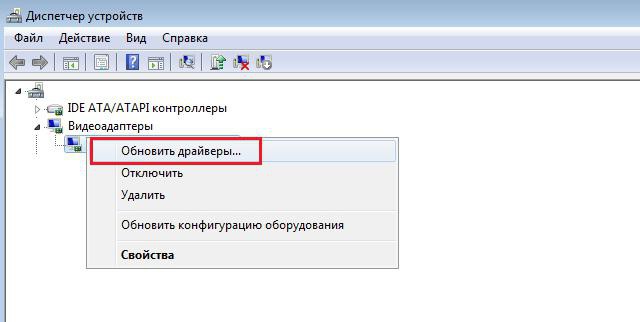
Ако видите, че е остаряла, кликнете върху бутона за актуализиране или използвайте менюто с десен бутон на началната страница на диспечера. Системата ще предложи избор: инсталирайте най-подходящия драйвер от неговата база данни (подлежи на интернет връзка) или потърсете драйвери на този компютър. Ако сами не сте изтеглили нещо, опитайте се да се доверите на актуализацията на Windows.
Въпреки това, актуализирането на NVIDIA GeForce GT 250 драйвери по този начин не винаги е така. Може да се наложи да направите актуализация в ръчен режим, но само ако най-новата версия на драйвера, поддържана от системата, е изтеглена от официалния уебсайт на разработчика.
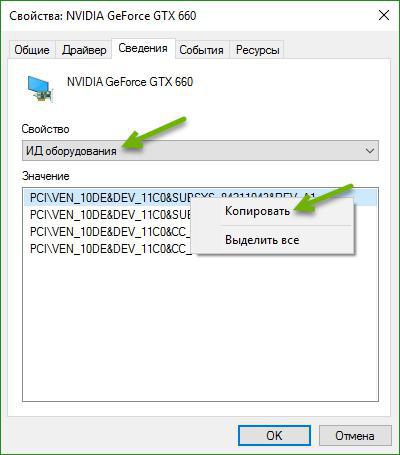
По принцип, за да актуализирате, можете да използвате DEV и VEN идентификатори, които могат да бъдат намерени в раздела с подробности, като изберете дисплея за идентификация на оборудването. Този метод е подходящ за всички устройства и актуализирането на NVIDIA GeForce GT 550 TI драйвер или друг графичен чип не е трудно. Най-важното е да копирате най-дългия низ с идентификатори и след това да го помолите да потърси драйвера на официалния сайт на NVIDIA.
Как да актуализирате драйверите за видеокарти NVIDIA GeForce използва родната програма?
Но всичко това бяха отклонения. Защо да губите време, ако вече имате инсталиран инструмент. Въпросът тук е, че по време на първоначалната инсталация на драйверите, ако се използва официалният инсталатор, така наречената NVIDIA Control Panel е интегрирана в системата, която вмъква свои собствени команди в контекстните менюта на Windows.
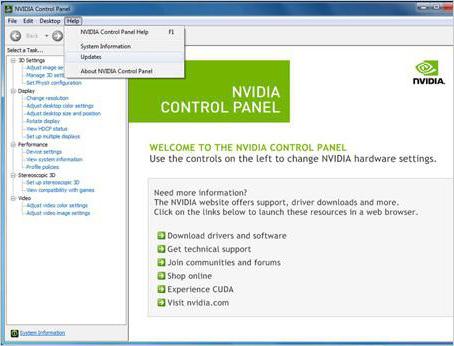
Дори и с достъп до настройките на дисплея (вместо персонализиране) чрез такъв елемент, можете да изберете актуализация на драйвера. Но можете просто да стартирате помощната програма и да настроите търсенето на актуализации. Имайте предвид, че програмата автоматично определя наличността на актуализации, но не се инсталира (ще трябва да направите това ръчно).
Ами ако старият драйвер не бъде премахнат?
В някои случаи това също не помага, така че драйверите и свързаният с тях софтуер трябва да бъдат премахнати. Разбира се, драйверите могат да бъдат деинсталирани с помощта на собствената програма, като изберете деинсталиране и рестартиране. Можете също да използвате инструментария на приложението Display Driver Uninstaller. Но това само премахва драйверите и ако останалата част от софтуера, която по някакъв начин е свързана с NVIDIA, остава в системата, дори и след пълно преинсталиране на драйвера, могат да възникнат проблеми. По този начин ще трябва да премахнете целия свързан софтуер, включващ не само самия панел, но и помощни програми като NVIDIA Experience или PhysX, като използвате секцията за програми и компоненти. След това трябва да почистите всички "опашки" в регистъра, като потърсите името на производителя в регистъра и в "Explorer".
За да не правите това ръчно, е по-лесно да използвате помощни програми като iObit Uninstaller, където списъкът трябва да бъде сортиран по име на разработчика, и след това да изтриете всичко, което е (във версии под шест, ще трябва да разрешите отстраняването на партиди, в горните модификации - просто проверете всички компоненти, които ще бъдат изтрити. ). Но въпросът не е в това. Основното нещо - след стандартното изтриване, позволяват мощно сканиране, а след това се отървете от всички остатъци, включително файлове, директории и записи в регистъра. След това е препоръчително да рестартирате системата (макар и не задължително) и след това да я преинсталирате.
Програми за автоматично обновяване
Има и по-прост метод за решаване на проблема как да се актуализира NVIDIA GeForce драйвера. В този случай става въпрос за инсталиране на автоматизирана програма за актуализация на вашия компютър или лаптоп, която при стартиране или във фонов режим (при наличие на постоянна, непрекъсната връзка с интернет) ще проследява появата на най-новите версии на драйверите и ще ги интегрира самостоятелно. в системата, предмет на съгласието на потребителя. При първото стартиране сканирането ще се извърши автоматично и ще покаже кои шофьори се нуждаят от актуализиране, за кои устройства могат да бъдат инсталирани, и най-важното, кои драйвери липсват.
Същото може да се каже за приложения като DriverPack Solution или SlimDrivers. Всички те работят на същия принцип, използвайки не само собствените си бази данни, но и директен достъп до ресурсите на разработчиците на драйвери и производителите на необходимото оборудване, което не позволява изтеглянето на файлове, за които е известно, че са заразени с вируси. Инсталацията, разбира се, се извършва изключително от софтуера, който съответства на инсталираното оборудване. Всеки опит за инсталиране на "най-подходящите драйвери", както се предлага от системата на Windows, е изключен.
Вместо общо
Това е всичко за това как да актуализирате NVIDIA GeForce драйвера. Какво искате, след това изберете. Но мисля, че най-добрите опции могат да бъдат наречени само две: използвайте вградената програма, а ако не работи - автоматична актуализация.